如何将U盘设置成启动盘 u盘启动盘制作方法
时间:2025-05-23阅读量:作者:大白菜
将U盘设置成启动盘的步骤很简单,只要选对工具,几分钟就搞定的事情。这里介绍大白菜U盘启动盘制作工具,它是一个不错的选择,技术成熟、操作简便,还能适配多种系统版本的重装需求。接下来,我们会为大家详细讲解大白菜一键制作U盘启动盘的方法
如何将U盘设置成启动盘
将U盘设置成启动盘的步骤很简单,只要选对工具,几分钟就搞定的事情。这里介绍大白菜U盘启动盘制作工具,它是一个不错的选择,技术成熟、操作简便,还能适配多种系统版本的重装需求。接下来,我们会为大家详细讲解大白菜一键制作U盘启动盘的方法,以及如何重装win10系统。

1、工具选择:下载并安装大白菜U盘启动盘制作工具。
2、准备U盘:一个不少于8GB容量的U盘。
3、根据所需安装的操作系统版本,访问MSDN网站下载对应的ISO镜像文件。
二、注意事项
1、制作启动盘时,会涉及到对U盘的格式化操作,这意味着U盘中原有的所有数据都将被清空。
2、选择安装分区时,通常情况下是C盘,但一定要仔细确认,避免选错分区导致安装到其他地方,覆盖原有数据。
3、在安装过程中,要保持电脑通电状态,不要进行其他中断操作,如强行关机、拔出U盘等,耐心等待安装完成。
三、制作U盘启动盘重装win10
1、先把U盘插到电脑的USB接口上,接着打开大白菜U盘启动盘制作工具。
2、在软件里选中你的U盘当作目标设备,再点击“一键制作”按钮。
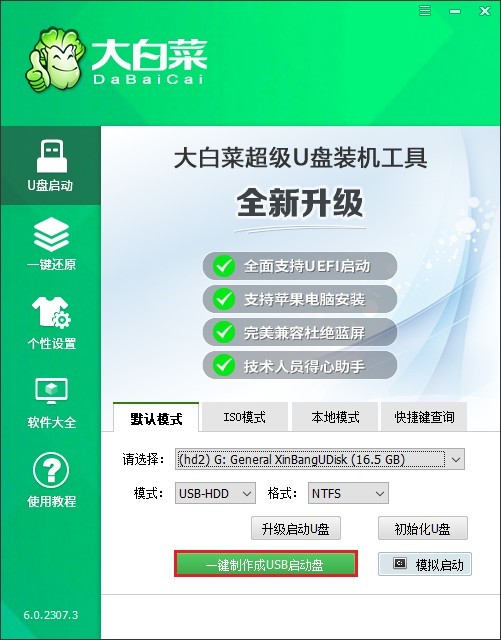
3、这个过程需要几分钟,而且会把U盘格式化,所以一定要保证U盘里没重要数据。
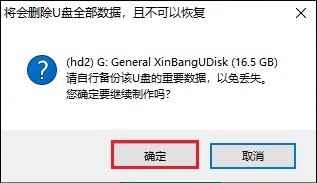
4、直到制作成功,出现以下弹窗,点击“否”。

5、搜索MSDN网站并打开它,按照上面的指引,找到Windows 10操作系统,挑一个适合你的版本,然后把它的ed2k链接复制下来,用这个链接去下载系统文件。
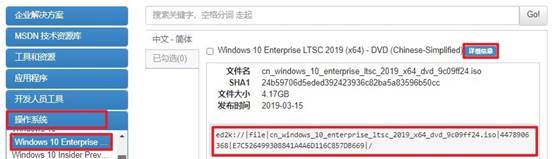
6、把下载好的Windows 10系统文件复制到大白菜U盘里面放着。
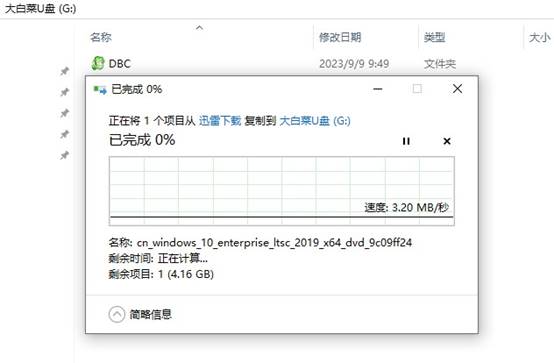
7、查查你电脑品牌对应的U盘启动快捷键。等重启电脑的时候,就得靠按这个键进入启动菜单选择页面。
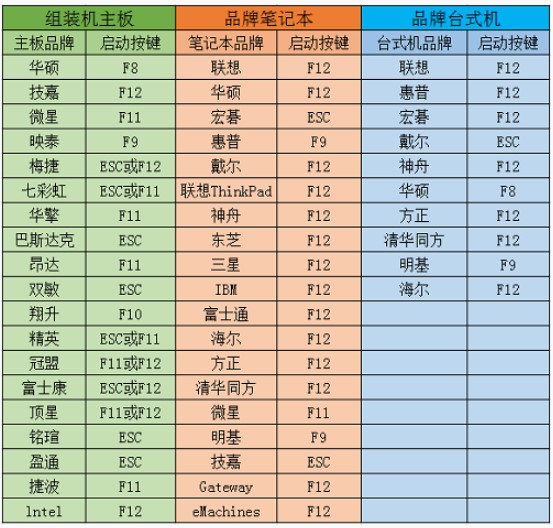
8、在启动菜单里,找到那个带有USB字样或者显示U盘名称的选项,选中它之后回车。这样成功从U盘启动后,电脑就会进入PE系统。
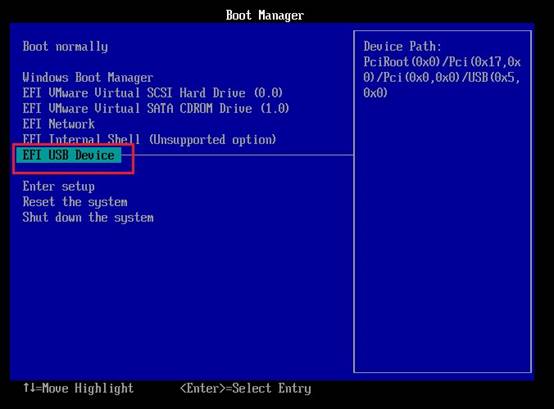
9、进入PE系统后,打开大白菜装机工具,找到之前复制到U盘里的Windows10 ISO文件,再选一下安装位置,一般默认就是C盘啦,选好后点击“执行”或者“确定”,这样就开始安装系统了。
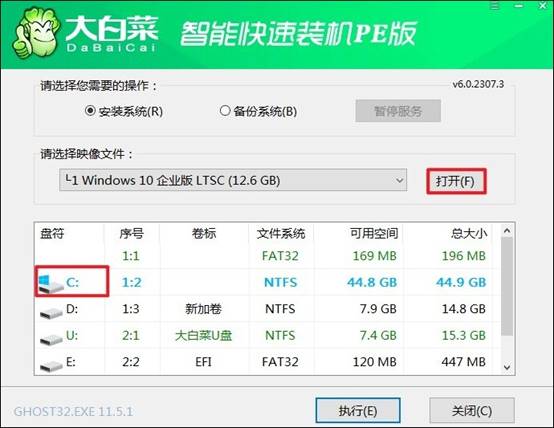
10、出现确认执行还原操作的提示时,点击“是”就行。
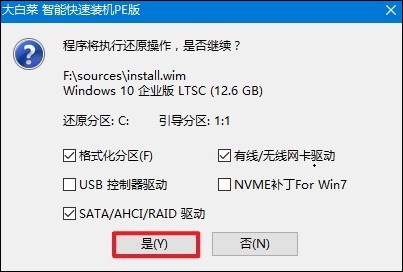
11、把“完成后重启”这个选项勾选上,系统就会开始安装,等安装完了它会自动重启。重启的时候,可别忘了把U盘拔掉。

12、最后就能进入Windows10界面啦,是不是还挺简单的。

以上是,u盘启动盘制作方法。相信通过大白菜u盘启动盘制作工具,即便是电脑新手也能轻松完成启动U盘的制作,为后续的系统重装工作做好准备。现在,需要重装系统的用户开始动手实践吧。在这个过程中遇到问题,可以咨询大白菜客服哦。